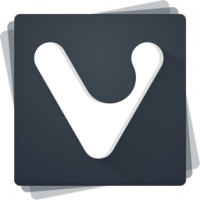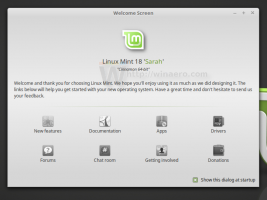Cara menyembunyikan akun pengguna dari layar masuk di Windows 8.1
Windows 8.1 menampilkan daftar semua akun pengguna yang tersedia di PC Anda di layar masuk. Anda dapat mengklik avatar pengguna, memasukkan kata sandi jika perlu, dan masuk menggunakan kredensial yang disediakan. Tahukah Anda bahwa mungkin saja menyembunyikan pengguna tertentu dari daftar ini, sehingga akun menjadi tersembunyi. Tidak seorang pun akan dapat melihat bahwa Anda memiliki akun pengguna seperti itu. Ini dapat dilakukan dengan tweak registry sederhana, yang akan saya bahas di artikel ini.
Sebelum melanjutkan, Anda perlu mengetahui hal berikut: jika Anda menyembunyikan semua akun Anda, Anda tidak akan dapat masuk sampai Anda aktifkan akun Administrator menggunakan DVD penginstalan Windows atau disk pemulihan.
Atau, Anda mungkin ingin buat Windows 10 meminta nama pengguna dan kata sandi saat masuk.
Untuk menyembunyikan pengguna tertentu dari layar login, Anda perlu melakukan langkah-langkah berikut:
- Klik kanan ikon PC ini di File Explorer dan pilih Mengelola dari menu konteksnya.
- Di bawah Manajemen Komputer -> Alat Sistem, pilih item
Pengguna dan Grup Lokal. Klik dua kali Pengguna.
Perhatikan nilai kolom pertama, "Nama". Secara default, Windows menampilkan nilai "Nama Lengkap" di layar login, tetapi kita memerlukan nama login yang sebenarnya. - Selanjutnya, buka Editor Registri.
- Buka kunci Registri berikut:
HKEY_LOCAL_MACHINE\SOFTWARE\Microsoft\Windows NT\CurrentVersion\Winlogon
Kiat: Anda bisa akses kunci Registri yang diinginkan dengan satu klik.
- Buat subkunci baru di sini bernama Akun Khusus.
- Sekarang buat kunci bernama Daftar pengguna di bawah kunci SpecialAccounts. Anda harus mendapatkan jalur berikut:
HKEY_LOCAL_MACHINE\SOFTWARE\Microsoft\Windows NT\CurrentVersion\Winlogon\SpecialAccounts\UserList
- Buat nilai DWORD baru di subkunci UserList. Gunakan nama login yang Anda catat sebelumnya di Pengguna dan Grup Lokal sebagai nama nilai baru yang baru saja Anda buat. Jangan ubah nilai defaultnya, biarkan di 0. Anda harus mendapatkan sesuatu seperti ini:
Ini semua yang perlu Anda lakukan. Jika Anda melakukan semuanya dengan benar, akun akan hilang dari layar masuk.
Sebelum:
Setelah:
Untuk menampilkan akun itu lagi, cukup hapus nilai DWORD yang Anda buat sebelumnya di bawah kunci Registri HKEY_LOCAL_MACHINE\SOFTWARE\Microsoft\Windows NT\CurrentVersion\Winlogon\SpecialAccounts\UserList.
Itu dia.